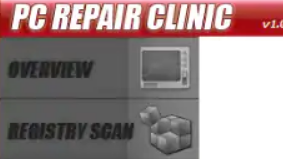 Cet article a été créé afin d'expliquer quel est le logiciel de réparation PC Clinique et de montrer que vous aider à éliminer la réparation PC Clinic PUP complètement de votre ordinateur.
Cet article a été créé afin d'expliquer quel est le logiciel de réparation PC Clinique et de montrer que vous aider à éliminer la réparation PC Clinic PUP complètement de votre ordinateur.
La Clinique de réparation PC est un programme potentiellement indésirable qui vise à afficher des problèmes avec les entrées de registre, programmes de démarrage, mises à jour, les paramètres de confidentialité et d'autres applications sur l'ordinateur de l'utilisateur. Le logiciel fait en exécutant un balayage automatique qui entraîne toujours des problèmes affichés sur son interface. Les détections sont cependant faux probablement et l'objectif principal du programme peut être juste pour amener les utilisateurs à acheter la version sous licence de ce logiciel. Si tu as Clinique de réparation PC sur votre ordinateur et que vous voulez en savoir plus à ce sujet et comment vous pouvez le supprimer, nous vous recommandons de lire attentivement cet article.

Menace Résumé
| Nom | Clinique de réparation PC |
| Type | Hoax PC Optimizer |
| brève description | Un logiciel d'optimisation de canular. Pour détecter les erreurs feint afin de convaincre les victimes d'acheter sa version complète.. |
| Symptômes | Vous pouvez voir la clinique de réparation de PC pour exécuter automatiquement sur votre ordinateur et lancer la recherche qui affichent beaucoup de chaque fois qu'ils détections sont coururent. |
| Méthode de distribution | Téléchargements groupés. pages Web qui peuvent l'annoncer. |
| Detection Tool |
Voir si votre système a été affecté par des logiciels malveillants
Télécharger
Malware Removal Tool
|
Expérience utilisateur | Rejoignez notre Forum Clinique pour discuter PC Repair. |

Clinique de réparation PC – méthodes de distribution
Pour ce programme à la terre sur votre ordinateur, il est très probable que cela peut avoir été ajouté à elle à la suite de la vente groupée de logiciels, l'idée est de le présenter comme un extrea libre theinstallers de programmes gratuits. Ces logiciels programmes gratuits sont téléchargés souvent des gens de programmes torrent downloader, lecteurs multimédia, etc.
La Clinique de réparation PC peuvent être ajoutés à ces programmes dans l'une des étapes d'installation des modes d'installation « Advanced » ou « sur mesure ». Une telle étape d'installation peut sembler similaire à ce que l'image ci-dessous montre:
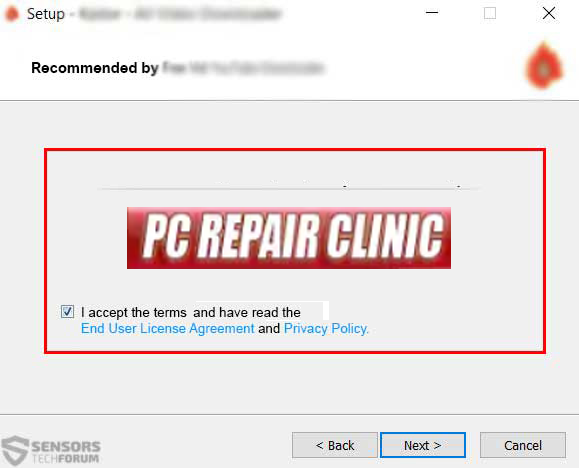
De plus à la vente liée, le programme peut également être présenté sur votre ordinateur à la suite de vous voir une page web qui prétend que votre ordinateur est à risque et vous devez télécharger un outil pour corriger. Ces redirections sont souvent causés par les programmes indésirables, comme les logiciels publicitaires ou pirates de l'air et ils semblent similaires à ce que l'image ci-dessous montre:


Clinique de réparation PC – Plus d'information
Une fois le logiciel de réparation PC clinique est installé sur votre ordinateur, il crée immédiatement le dossier te PCRepairClinic dans le répertoire suivant:
→ %Utilisateurs% Microsoft Windows Menu Démarrer Programmes de
Puis, selon Symantec Security Centre de rapport, le logiciel crée des fichiers est du programme et des raccourcis dans les endroits suivants:
→ %UserProfile% Public Desktop PC Repair Clinic Upgrade.url
%UserProfile% Public Desktop PCRepairClinic.lnk
%ProgramFiles% inKline Global PCRepairClinic camera.ico
%ProgramFiles% inKline Global PCRepairClinic cookies.dat
%ProgramFiles% inKline Global PCRepairClinic base de données main.cvd
%ProgramFiles% inKline Global PCRepairClinic base de données mirrors.dat
%ProgramFiles% inKline Global PCRepairClinic eula.rtf
%ProgramFiles% inKline Global PCRepairClinic files.xml
%ProgramFiles% inKline Global PCRepairClinic freshclam.conf
%ProgramFiles% inKline Global PCRepairClinic freshclam.exe
%ProgramFiles% inKline Global PCRepairClinic images call.bmp
%ProgramFiles% inKline Global PCRepairClinic images complet tollfree.bmp
%ProgramFiles% inKline Global PCRepairClinic images tollfree.bmp
%ProgramFiles% inKline Global PCRepairClinic ISLAdEngine.dll
%ProgramFiles% inKline Global PCRepairClinic ISLEventAnalyzer.dll
%ProgramFiles% inKline Global PCRepairClinic ISLSecurityScan.dll
%ProgramFiles% inKline Global PCRepairClinic ISLUpdater.dll
%ProgramFiles% inKline Global PCRepairClinic ISLUpdaterUI.exe
%ProgramFiles% inKline Global PCRepairClinic libclamav.dll
%ProgramFiles% inKline Global PCRepairClinic minipc.ico
%ProgramFiles% inKline Global PCRepairClinic PCBooster.ico
%ProgramFiles% inKline Global PCRepairClinic PCHelp.exe
%ProgramFiles% inKline Global PCRepairClinic pcshowbuzz.ico
%ProgramFiles% inKline Global PCRepairClinic prc.ico
%ProgramFiles% inKline Global PCRepairClinic prcupgrade.ico
%ProgramFiles% inKline Global PCRepairClinic program.ico
%ProgramFiles% inKline Global PCRepairClinic program.xml
%ProgramFiles% inKline Global PCRepairClinic reg.log
%ProgramFiles% inKline Global PCRepairClinic unins000.dat
%ProgramFiles% inKline Global PCRepairClinic unins000.exe
%ProgramFiles% inKline Global PCRepairClinic unins000.msg
%ProgramFiles% inKline Global PCRepairClinic updater.dll
Mais le programme ne s'arrête pas. Il modifie également fortement l'Éditeur du Registre de Windows de la machine affectée, la fixation d'un grand nombre de fichiers, il est de programme à exécuter avec des privilèges d'administrateur et d'exécuter automatiquement sur l'ordinateur de l'utilisateur.
Les entrées de registre suivantes sont créées:
Le programme se déroule alors et commence à scanner l'ordinateur de la victime et après l'analyse est terminée, il trouve ce qui semble être beaucoup de problèmes sur l'ordinateur affecté. Le programme peut afficher des erreurs faux des types suivants:
- Confidentialité compromettre les questions.
- problèmes de mise à jour Microsoft.
- fichiers DLL non valide.
- les questions d'entrée du Registre.
- les problèmes de démarrage.
- problèmes d'application à faible risque.
Le programme demande ensuite aux victimes de payer une rançon afin de régler les problèmes et il a même ajouté un numéro de support technique (+1-(877)-340-9256) afin d'obtenir les victimes à appeler « support technique » les gars qui sont également susceptibles de convaincre les victimes dans l'achat du logiciel. Le nombre est censé appartenir à des escrocs qui peuvent vous demander de payer pour le logiciel et il est recommandé de ne pas l'appeler parce qu'il ne peut pas même être sans frais.
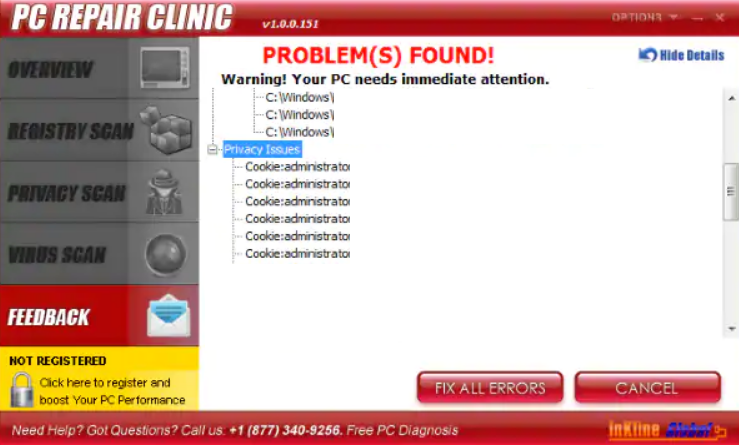

Retirer Clinique de réparation PC à partir de votre ordinateur
La suppression de ce programme potentiellement indésirable de votre ordinateur peut être plus délicat qu'il n'y paraît. Tout d'abord, afin de vous assurer qu'il est parti de votre ordinateur, nous vous recommandons de suivre les instructions de suppression en dessous de cet article comme ils ont été créés pour vous aider à supprimer ce logiciel à partir de votre PC manuellement ou automatiquement. Et depuis, la suppression clinique de réparation de PC ne peut pas être aussi facile que cela puisse paraître, les experts conseillent souvent d'utiliser un outil spécifique pour ce travail - un programme anti-malware avancée. Un tel logiciel est tout à fait capable de retirer en toute sécurité et automatiquement Clinique de réparation PC à partir de votre ordinateur et vous assurer que votre ordinateur reste protégé contre les infections qui peuvent se produire à l'avenir aussi bien.
- Fenêtres
- Mac OS X
- Google Chrome
- Mozilla Firefox
- Microsoft bord
- Safari
- Internet Explorer
- Arrêter les pop-ups push
Comment supprimer PC Repair Clinic de Windows.
Étape 1: Rechercher une clinique de réparation PC avec SpyHunter Anti-Malware Tool



Étape 2: Démarrez votre PC en mode sans échec





Étape 3: Désinstaller PC Repair Clinic et les logiciels associés de Windows
Étapes de désinstallation pour Windows 11



Étapes de désinstallation pour Windows 10 et versions plus anciennes
Voici une méthode en quelques étapes simples qui devraient pouvoir désinstaller la plupart des programmes. Peu importe si vous utilisez Windows 10, 8, 7, Vista ou XP, ces mesures seront faire le travail. Faire glisser le programme ou de son dossier à la corbeille peut être un très mauvaise décision. Si vous faites cela, des morceaux du programme sont laissés, et qui peut conduire à un travail instable de votre PC, erreurs avec les associations de types de fichiers et d'autres activités désagréables. La bonne façon d'obtenir un programme sur votre ordinateur est de le désinstaller. Pour ce faire,:


 Suivez les instructions ci-dessus et vous désinstaller avec succès la plupart des programmes.
Suivez les instructions ci-dessus et vous désinstaller avec succès la plupart des programmes.
Étape 4: Nettoyer tous les registres, Created by PC Repair Clinic on Your PC.
Les registres généralement ciblés des machines Windows sont les suivantes:
- HKEY_LOCAL_MACHINE Software Microsoft Windows CurrentVersion Run
- HKEY_CURRENT_USER Software Microsoft Windows CurrentVersion Run
- HKEY_LOCAL_MACHINE Software Microsoft Windows CurrentVersion RunOnce
- HKEY_CURRENT_USER Software Microsoft Windows CurrentVersion RunOnce
Vous pouvez y accéder en ouvrant l'éditeur de Registre Windows et la suppression de toutes les valeurs, créé par PC Repair Clinic là-bas. Cela peut se produire en suivant les étapes ci-dessous:


 Pointe: Pour trouver une valeur créée virus, vous pouvez faire un clic droit dessus et cliquez "Modifier" pour voir quel fichier il est configuré pour exécuter. Si cela est l'emplacement du fichier de virus, supprimer la valeur.
Pointe: Pour trouver une valeur créée virus, vous pouvez faire un clic droit dessus et cliquez "Modifier" pour voir quel fichier il est configuré pour exécuter. Si cela est l'emplacement du fichier de virus, supprimer la valeur.
Guide de suppression vidéo pour PC Repair Clinic (Fenêtres).
Débarrassez-vous de PC Repair Clinic de Mac OS X.
Étape 1: Désinstallez PC Repair Clinic et supprimez les fichiers et objets associés





Votre Mac vous affichera une liste des éléments qui démarrent automatiquement lorsque vous vous connectez. Recherchez les applications suspectes identiques ou similaires à PC Repair Clinic. Vérifiez l'application que vous voulez arrêter de courir automatiquement puis sélectionnez sur le Moins ("-") icône pour cacher.
- Aller à Chercheur.
- Dans la barre de recherche tapez le nom de l'application que vous souhaitez supprimer.
- Au-dessus de la barre de recherche changer les deux menus déroulants à "Fichiers système" et "Sont inclus" de sorte que vous pouvez voir tous les fichiers associés à l'application que vous souhaitez supprimer. Gardez à l'esprit que certains des fichiers ne peuvent pas être liés à l'application de manière très attention quels fichiers vous supprimez.
- Si tous les fichiers sont liés, tenir la ⌘ + A boutons pour les sélectionner, puis les conduire à "Poubelle".
Si vous ne pouvez pas supprimer PC Repair Clinic via Étape 1 au dessus:
Si vous ne trouvez pas les fichiers de virus et des objets dans vos applications ou d'autres endroits que nous avons indiqués ci-dessus, vous pouvez rechercher manuellement pour eux dans les bibliothèques de votre Mac. Mais avant de faire cela, s'il vous plaît lire l'avertissement ci-dessous:



Vous pouvez répéter la même procédure avec les autres Bibliothèque répertoires:
→ ~ / Library / LaunchAgents
/Bibliothèque / LaunchDaemons
Pointe: ~ est-il sur le but, car elle conduit à plus LaunchAgents.
Étape 2: Rechercher et supprimer les fichiers PC Repair Clinic de votre Mac
Lorsque vous rencontrez des problèmes sur votre Mac en raison de scripts et de programmes indésirables tels que PC Repair Clinic, la méthode recommandée pour éliminer la menace est à l'aide d'un programme anti-malware. SpyHunter pour Mac propose des fonctionnalités de sécurité avancées ainsi que d'autres modules qui amélioreront la sécurité de votre Mac et le protégeront à l'avenir.
Guide de suppression vidéo pour PC Repair Clinic (Mac)
Supprimer PC Repair Clinic de Google Chrome.
Étape 1: Démarrez Google Chrome et ouvrez le menu déroulant

Étape 2: Déplacez le curseur sur "Outils" et puis dans le menu étendu choisir "Extensions"

Étape 3: De l'ouverture "Extensions" Menu localiser l'extension indésirable et cliquez sur son "Supprimer" bouton.

Étape 4: Une fois l'extension retirée, redémarrer Google Chrome en la fermant du rouge "X" bouton dans le coin supérieur droit et commencer à nouveau.
Effacer PC Repair Clinic de Mozilla Firefox.
Étape 1: Lancer Mozilla Firefox. Ouvrez la fenêtre de menu:

Étape 2: Sélectionnez le "Add-ons" icône dans le menu.

Étape 3: Sélectionnez l'extension indésirable et cliquez sur "Supprimer"

Étape 4: Une fois l'extension retirée, redémarrer Mozilla Firefox par fermeture du rouge "X" bouton dans le coin supérieur droit et commencer à nouveau.
Désinstaller PC Repair Clinic de Microsoft Edge.
Étape 1: Démarrer le navigateur Edge.
Étape 2: Ouvrez le menu déroulant en cliquant sur l'icône en haut à droite.

Étape 3: Dans le menu de liste déroulante, sélectionnez "Extensions".

Étape 4: Choisissez l'extension suspecte que vous souhaitez supprimer, puis cliquez sur l'icône d'engrenage.

Étape 5: Supprimez l'extension malveillante en faisant défiler vers le bas puis en cliquant sur Désinstaller.

Supprimer PC Repair Clinic de Safari
Étape 1: Démarrez l'application Safari.
Étape 2: Après avoir plané le curseur de la souris vers le haut de l'écran, cliquez sur le texte Safari pour ouvrir son menu déroulant.
Étape 3: Dans le menu, cliquer sur "Préférences".

Étape 4: Après cela, Sélectionnez l'onglet Extensions.

Étape 5: Cliquez une fois sur l'extension que vous souhaitez supprimer.
Étape 6: Cliquez sur 'Désinstaller'.

Une fenêtre pop-up apparaîtra vous demandant de confirmer désinstaller l'extension. Sélectionner «Désinstaller» encore, et la clinique de réparation PC sera supprimée.
Éliminer la clinique de réparation de PC d'Internet Explorer.
Étape 1: Démarrez Internet Explorer.
Étape 2: Cliquez sur l'icône d'engrenage intitulée « Outils » pour ouvrir le menu déroulant et sélectionnez « Gérer les modules complémentaires »

Étape 3: Dans la fenêtre « Gérer les modules complémentaires ».

Étape 4: Sélectionnez l'extension que vous souhaitez supprimer, puis cliquez sur « Désactiver ». Une fenêtre pop-up apparaîtra pour vous informer que vous êtes sur le point de désactiver l'extension sélectionnée, et quelques autres add-ons peuvent être désactivées et. Laissez toutes les cases cochées, et cliquez sur 'Désactiver'.

Étape 5: Après l'extension indésirable a été supprimé, redémarrez Internet Explorer en le fermant à partir du bouton rouge 'X' situé dans le coin supérieur droit et redémarrez-le.
Supprimez les notifications push de vos navigateurs
Désactiver les notifications push de Google Chrome
Pour désactiver les notifications push du navigateur Google Chrome, s'il vous plaît suivez les étapes ci-dessous:
Étape 1: Aller à Paramètres dans Chrome.

Étape 2: Dans les paramètres, sélectionnez «Réglages avancés":

Étape 3: Cliquez sur "Paramètres de contenu":

Étape 4: Ouvert "notifications":

Étape 5: Cliquez sur les trois points et choisissez Bloquer, Modifier ou supprimer des options:

Supprimer les notifications push sur Firefox
Étape 1: Accédez aux options de Firefox.

Étape 2: Aller aux paramètres", saisissez "notifications" dans la barre de recherche et cliquez sur "Paramètres":

Étape 3: Cliquez sur "Supprimer" sur n'importe quel site pour lequel vous souhaitez que les notifications disparaissent et cliquez sur "Enregistrer les modifications"

Arrêter les notifications push sur Opera
Étape 1: À l'opéra, presse ALT + P pour aller dans les paramètres.

Étape 2: Dans la recherche de paramètres, tapez "Contenu" pour accéder aux paramètres de contenu.

Étape 3: Notifications ouvertes:

Étape 4: Faites la même chose que vous avez fait avec Google Chrome (expliqué ci-dessous):

Éliminez les notifications push sur Safari
Étape 1: Ouvrez les préférences Safari.

Étape 2: Choisissez le domaine à partir duquel vous souhaitez que les pop-ups push disparaissent et passez à "Refuser" de "Permettre".
PC Repair Clinic-FAQ
What Is PC Repair Clinic?
La menace PC Repair Clinic est un logiciel publicitaire ou navigateur virus de redirection.
Cela peut ralentir considérablement votre ordinateur et afficher des publicités. L'idée principale est que vos informations soient probablement volées ou que davantage d'annonces apparaissent sur votre appareil.
Les créateurs de ces applications indésirables travaillent avec des systèmes de paiement au clic pour amener votre ordinateur à visiter des sites Web risqués ou différents types de sites Web susceptibles de générer des fonds.. C'est pourquoi ils ne se soucient même pas des types de sites Web qui apparaissent sur les annonces.. Cela rend leurs logiciels indésirables indirectement risqués pour votre système d'exploitation.
What Are the Symptoms of PC Repair Clinic?
Il y a plusieurs symptômes à rechercher lorsque cette menace particulière et les applications indésirables en général sont actives:
Symptôme #1: Votre ordinateur peut devenir lent et avoir des performances médiocres en général.
Symptôme #2: Vous avez des barres d'outils, des modules complémentaires ou des extensions sur vos navigateurs Web que vous ne vous souvenez pas avoir ajoutés.
Symptôme #3: Vous voyez tous les types d'annonces, comme les résultats de recherche financés par la publicité, pop-ups et redirections pour apparaître au hasard.
Symptôme #4: Vous voyez les applications installées sur votre Mac s'exécuter automatiquement et vous ne vous souvenez pas de les avoir installées.
Symptôme #5: Vous voyez des processus suspects en cours d'exécution dans votre gestionnaire de tâches.
Si vous voyez un ou plusieurs de ces symptômes, alors les experts en sécurité vous recommandent de vérifier la présence de virus sur votre ordinateur.
Quels types de programmes indésirables existe-t-il?
Selon la plupart des chercheurs en malwares et experts en cybersécurité, les menaces qui peuvent actuellement affecter votre appareil peuvent être logiciel antivirus malveillant, adware, les pirates de navigateur, cliqueurs, faux optimiseurs et toutes formes de PUP.
Que faire si j'ai un "virus" comme Clinique de réparation de PC?
Avec quelques actions simples. Tout d'abord, il est impératif que vous suiviez ces étapes:
Étape 1: Trouvez un ordinateur sûr et connectez-le à un autre réseau, pas celui dans lequel votre Mac a été infecté.
Étape 2: Changer tous vos mots de passe, à partir de vos mots de passe de messagerie.
Étape 3: Activer authentification à deux facteurs pour la protection de vos comptes importants.
Étape 4: Appelez votre banque au modifier les détails de votre carte de crédit (code secret, etc) si vous avez enregistré votre carte de crédit pour faire des achats en ligne ou avez effectué des activités en ligne avec votre carte.
Étape 5: Assurez-vous de appelez votre FAI (Fournisseur Internet ou opérateur) et demandez-leur de changer votre adresse IP.
Étape 6: Change ton Mot de passe WiFi.
Étape 7: (En option): Assurez-vous de rechercher les virus sur tous les appareils connectés à votre réseau et répétez ces étapes pour eux s'ils sont affectés.
Étape 8: Installer un anti-malware logiciel avec protection en temps réel sur chaque appareil que vous possédez.
Étape 9: Essayez de ne pas télécharger de logiciels à partir de sites dont vous ne savez rien et restez à l'écart sites Web à faible réputation en général.
Si vous suivez ces recommandations, votre réseau et tous les appareils deviendront beaucoup plus sécurisés contre les menaces ou les logiciels invasifs et seront également exempts de virus et protégés à l'avenir.
How Does PC Repair Clinic Work?
Une fois installé, PC Repair Clinic can collecter des données en utilisant traqueurs. Ces données concernent vos habitudes de navigation sur le Web, tels que les sites Web que vous visitez et les termes de recherche que vous utilisez. Elles sont ensuite utilisées pour vous cibler avec des publicités ou pour vendre vos informations à des tiers..
PC Repair Clinic can also télécharger d'autres logiciels malveillants sur votre ordinateur, tels que les virus et les logiciels espions, qui peut être utilisé pour voler vos informations personnelles et diffuser des publicités à risque, qui peut rediriger vers des sites de virus ou des escroqueries.
Is PC Repair Clinic Malware?
La vérité est que les PUP (adware, les pirates de navigateur) ne sont pas des virus, mais peut être tout aussi dangereux car ils peuvent vous montrer et vous rediriger vers des sites Web malveillants et des pages frauduleuses.
De nombreux experts en sécurité classent les programmes potentiellement indésirables comme des logiciels malveillants. Cela est dû aux effets indésirables que les PUP peuvent causer, telles que l'affichage de publicités intrusives et la collecte de données utilisateur à l'insu de l'utilisateur ou sans son consentement.
À propos de la recherche de la clinique de réparation de PC
Le contenu que nous publions sur SensorsTechForum.com, ce guide pratique de suppression de PC Repair Clinic inclus, est le résultat de recherches approfondies, le travail acharné et le dévouement de notre équipe pour vous aider à éliminer les, problème lié aux logiciels publicitaires, et restaurez votre navigateur et votre système informatique.
Comment avons-nous mené la recherche sur PC Repair Clinic?
Veuillez noter que notre recherche est basée sur une enquête indépendante. Nous sommes en contact avec des chercheurs indépendants en sécurité, grâce auquel nous recevons des mises à jour quotidiennes sur les derniers malwares, adware, et définitions des pirates de navigateur.
En outre, the research behind the PC Repair Clinic threat is backed with VirusTotal.
Pour mieux comprendre cette menace en ligne, veuillez vous référer aux articles suivants qui fournissent des détails bien informés.


